来源:自学PHP网 时间:2015-04-17 17:13 作者: 阅读:次
[导读] 在win7上对ulipad设置右键关联Ulipad是个不错的编辑器,但在win7上通过ulipad界面设置右键关联会失败,不过通过修改注册表简单几步就可右键关联。先看一下效果:1.打开注册表(win+R,运...
|
在win7上对ulipad设置右键关联
Ulipad是个不错的编辑器,但在win7上通过ulipad界面设置右键关联会失败,不过通过修改注册表简单几步就可右键关联。 先看一下效果: 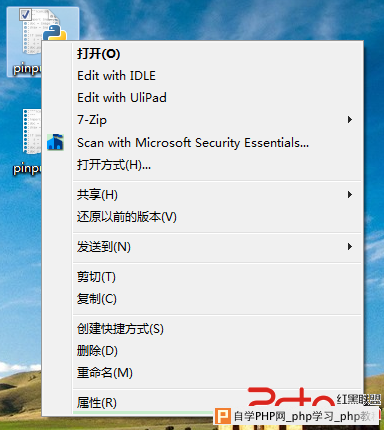 1.打开注册表(win+R,运行框输入regedit) 2.先对*.py文件进行设置。找到注册表目录HKEY_CLASSES_ROOT\Python.File\shell,在shell文件夹图标上点右键→新建→项,对新项进行命名,这里命什么名字,在右键将会显示什么名字,比如我的是“Edit with UliPad”。 3.在“Edit with UliPad”上继续点右键新建项,项名为“command”,点command,右边出现一个“默认”,后面的数据是空的,现在就是在这里添加数据。 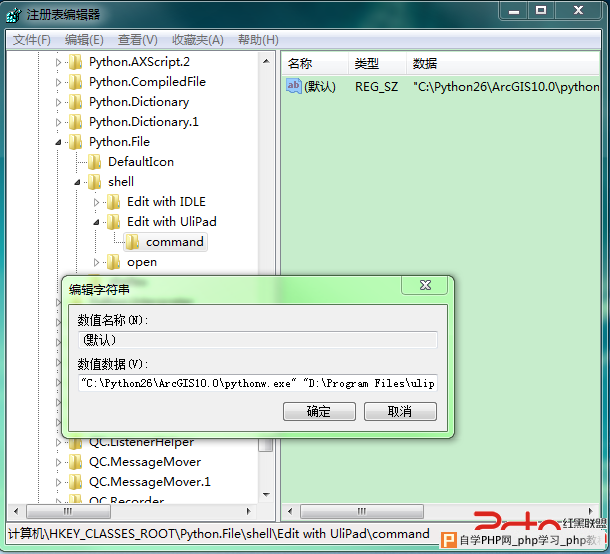 4.双击“默认"弹出编辑对话框,复制以下字符: "C:\Python26\pythonw.exe" "D:\Program Files\ulipad\UliPad.pyw" -n "%1" 第一个引号里是pythonw.exe的位置,一般都是"C:\Python26\pythonw.exe"(我图片里的比较特殊,因为我用的是ArcGIS给装的Python,路径有所不同) 第二个引号里是ulipad.pyw的位置,根据自己的情况填写,注意大小写 后面的就是一些参数,我也不懂,照抄就行,注意带上引号,别用中文字符 5.填好后确定,按F5刷新,再对*.py文件点右键,看看是否有那一项并可以打开。 6.同样找到注册表目录HKEY_CLASSES_ROOT\Python.NoConFile\shell,对后缀名为*.pyw的文件进行设定,跟上面步骤一模一样 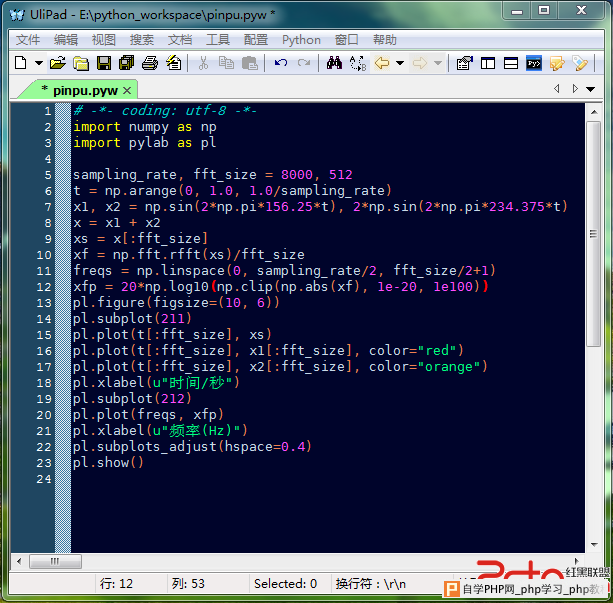 |
自学PHP网专注网站建设学习,PHP程序学习,平面设计学习,以及操作系统学习
京ICP备14009008号-1@版权所有www.zixuephp.com
网站声明:本站所有视频,教程都由网友上传,站长收集和分享给大家学习使用,如由牵扯版权问题请联系站长邮箱904561283@qq.com